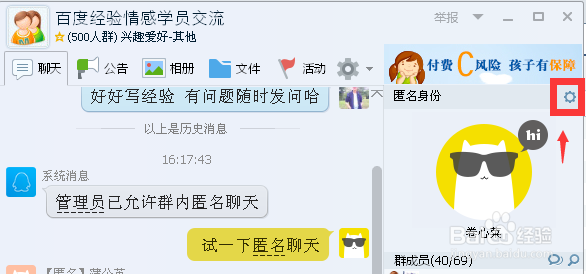QQ群怎么匿名聊天 QQ群匿名聊天如何设置
1、在电脑上打开最新版的QQ,登陆进去之后,查看QQ群,然后点击其中一个QQ群进入。(如下图)
2、来到QQ群聊天窗口,点击顶部主菜单中的“设置”菜单。(如下图)
3、然后在QQ群设置中,通过拉到右侧的下拉条找到匿名聊天选项,然后打勾进行选择“允许匿名聊天”。(如下图)
4、这时候在群聊天窗口可以看到管理员允许匿名聊天的系统消息,在聊天输入窗口的工具栏中,有个匿名聊天的头像,点击这个头像开始匿名聊天。(如下图)
5、输入自己要说的聊天内容之后,再点击右下角的“匿名发送”按钮。(如下图)
6、这时候在群里,可以看到自己匿名发送的消息,在聊天窗口右侧还可以看到自己匿名身份的名称,如卷心菜。(如下图)
7、如果觉得这个匿名身份的名称不好听,还可以点击匿名身份的设置图标,进行昵称的更换。(如下图)
8、来到匿名更换昵称窗口,再点击“更换昵称”按钮,就可以看到更换后的昵称。(如下图一、图二)
9、当然,如果想要退出匿名聊天设置的话,可以点击聊天输入窗口中的“退出匿名”,或者在群设置中,把允许匿名聊天前面的勾去掉就可以了。(如下图一、图二)
声明:本网站引用、摘录或转载内容仅供网站访问者交流或参考,不代表本站立场,如存在版权或非法内容,请联系站长删除,联系邮箱:site.kefu@qq.com。
阅读量:84
阅读量:84
阅读量:28
阅读量:47
阅读量:42